版本與安裝方面:
Q:請問Windows 7有哪些版本在台灣對一般人銷售?
A:有家用進階版、專業版與旗艦版。
Q:Windows 7的系統需求:
A:根據官網整理如下:
如果您想在電腦上執行 Windows 7,以下是一些系統需求:
•1 GHz 或更快的 32 位元 (x86) 或 64 位元 (x64)處理器
•1 GB RAM (32 位元) 或 2 GB RAM (64 位元)
•16 GB 可用硬碟空間 (32 位元) 或 20 GB (64 位元)
•使用 WDDM 1.0 或更高版本驅動程式的 DirectX 9 繪圖裝置
使用特定功能必備的額外需求:
•網際網路存取 (可能需付費)
•視解析度而定,播放影片可能需要額外的記憶體和進階圖形硬體
•某些遊戲和程式可能需要與 DirectX 10 或更高版本 相容的顯示卡,才能有最佳的效能。
•對於某些 Windows Media Center 功能,可能需要 TV 訊號接收器和額外硬體
•Windows 觸控和 Tablet PC 需要特定硬體
•家用群組需要網路和執行的 Windows 7 電腦
•DVD/CD 製作需要相容的光碟機
•BitLocker 磁碟加密需要信賴平台模組 (TPM) 1.2
•BitLocker To Go需要 USB 快閃磁碟機
•Windows XP 模式需要額外 1 GB 的 RAM,額外 15 GB 的可用硬碟空間,以及可進行硬體虛擬化且開啟 Intel VT 或 AMD-V 的處理器
•音樂和聲音需要音訊輸出
*產品功能和圖形可能因您的系統組態而不同。某些功能可能需要進階或額外硬體。
想要知道自己的電腦與安裝的軟體是否能順利在Windows 7中執行?請下載 Windows 7 upgrade Advisor
使用說明:
1.下載並執行 Windows7UpgradeAdvisorSetup.exe 以安裝 Windows 7 Upgrade Advisor
(若您的 PC 是執行 Windows XP,安裝程式會確定已安裝 .NET Framework 2.0。若找不到 .NET Framework 2.0,安裝程式會協助您安裝。 )
2.在要檢查的 PC 插入經常使用的 USB 裝置或其他裝置 (例如,印表機、外接式硬碟或掃描器) 並開啟其電源。
3.從 [開始] 功能表或桌面執行 Windows 7 Upgrade Advisor。
Q:請問最多支援多少核心呢?
A:國外有伺服器跑到256核心,所以不用擔心啦!
(圖片來源:http://www.hardware-infos.com/news.php?news=2502)
Q:請問我的C槽快要不夠大,可以關閉一些不必要功能嗎?又該如何做呢?
A:可以的,請依照下列方式操作或是下載錄製檔案:
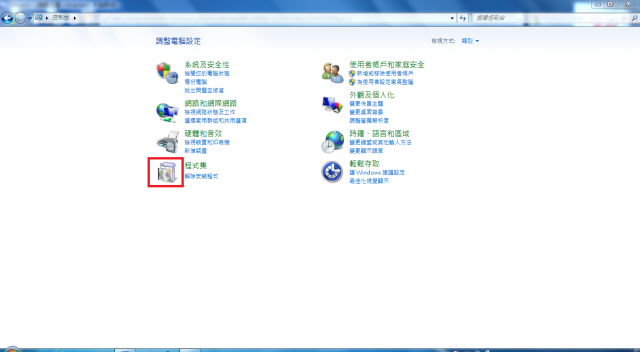
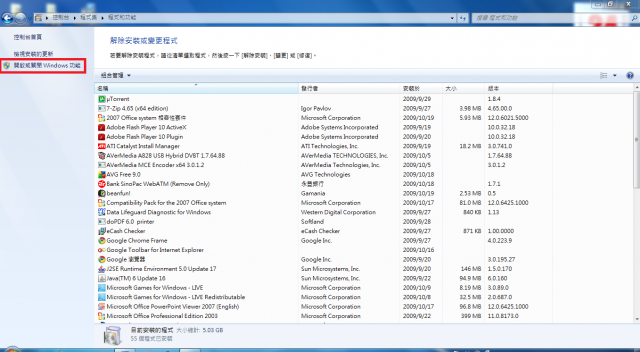
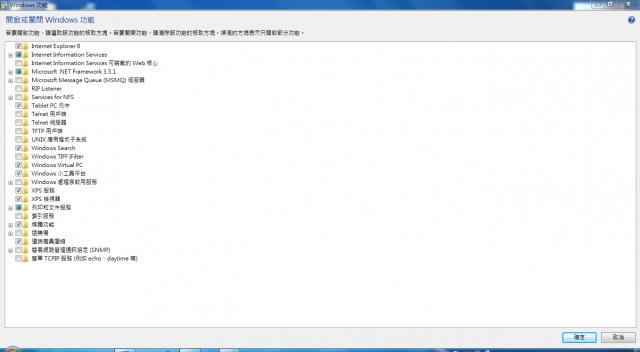
錄製檔案: 200910/mobile01-e1ebc53db325bb9cfb692678945141ff.zip
Q:請問哪些作業系統可以升級成Windows 7?
A:Windows Vista與XP,但只有從Vista升級後才可以保留資料,XP可以另外下載輕易傳輸備份資料。
Q:我是小筆電或是輕薄筆電的使用者,沒有光碟機,該如何灌 Windows 7 ?
A:有網站指出,微軟的線上商店將增加一項工具,讓購買Windows 7的顧客製作一個可用來開機的USB磁碟,內含Windows 7作業系統,而使用者可用它來升級小筆電。
補上連結囉:
下載網頁及說明(英文):http://store.microsoft.com/Help/ISO-Tool
官方下載點(已失連):http://images2.store.microsoft.com/prod/clustera/framework/w7udt/1.0/en-us/Windows7-USB-DVD-tool.exe
我上傳到多個網路空間下載點,歡迎大家多加利用:
下載點
如果擔心有病毒,請先掃毒。
線上掃毒:
(點圖片可以放大)
(點圖片可以放大)
Q:請問可以由Vista 32位元升級到Windows 7 64位元嗎?(或是Windows Vista 64位元到Windows 7 32位元)
A:很抱歉,32位元與64位元的系統結構不一樣,無法這樣做,請備份重要資料後再升級。
Q:請問小筆電有搭載版本的規定嗎?我該買內建Windows XP還是內建Windows 7的小筆電呢?
A:有的,根據微軟規定,小筆電必須搭載Windows 7 Starter 版本(除ASUS T91MT搭載家用進階版),是個連桌布都不能換的版本,連Windows 7的特色─多點觸控,這版本也不支援,我建議不如買內建XP的版本吧!Windows XP的更新會延續到2014年。
Q:請問小筆電可以灌64位元版本嗎?為什麼?
A:目前市面上所有搭配Atom的小筆電均無法灌入64位元作業系統,因為CPU不支援64位元。
Q:請問我買的電腦內建的版本不是我想要的,該怎麼辦呢?
A:微軟自Vista後,推出Windows Anytime Upgrade功能,方便使用者在相同作業系統間的不同版本升級。
Q:請問各版本間的差異?
A:官網整理如下:
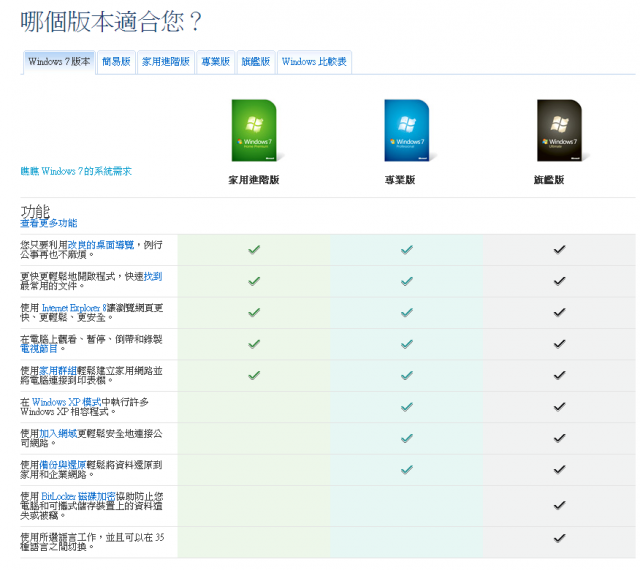
Q:請問如何挑選適合的版本呢?
A:除參考上列圖表外,依照用途區分:
1.想在台灣買Windows 7,請買家用進階版。
2.較進階使用者,需要用到XP Mode執行小軟體或是作為遠端桌面連入端(server)的話,請至少買專業版。
3.重度玩家、想要使用完整功能與重視安全性的人,請買旗艦版。
想了解哪版本較適合自己,可以到 微軟的哪個版本適合您 ,對有興趣的版本於上方頁籤查看更詳細的資訊。
Q:請問哪裡可以下載桌布與佈景主題呢?
A:微軟提供的桌布與佈景主題
Q:請問我要如何從XP升級呢?
A:XP 升級 Windows 7 我也會
Q:我是XP使用者,要怎麼開始第一次Windows 7的使用呢?
A:XP 使用者開始使用 Windows 7
Q:請問為什麼我已經灌64位元,記憶體無法完全用到4G以上(顯示X.XG可用)?
A:這有幾種可能:
1.晶片組不支援,如:小筆電。
2.BIOS中有個Memory Remape功能未開啟,以我目前使用的 MSI EFINITY說明書為例子:

3.你可能動到了msconfig,請按下Windows Key
 +R打開執行功能,輸入msconfig,出現以下的畫面:
+R打開執行功能,輸入msconfig,出現以下的畫面: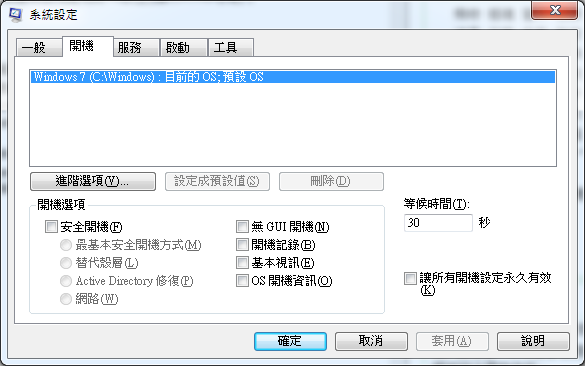
出現上圖後,請選擇 進階選項。
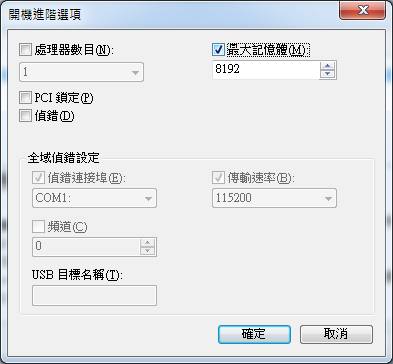
將最大記憶體取消勾選
4.被內建顯示晶片分享挪去用了。
授權方面:
Q:請問什麼是RTM呢?跟正式版有何不同?
A:RTM (Release To Manufacturing)之簡稱,意思是:發放給生產商
常用於某些電腦程式發行零售前以RTM作為軟體版本代號,例如Windows 7的RTM版本主要是發放給組裝機生產商用,使製造商能夠提早進行整合工作或解決軟體與硬體設備可能遇到的錯誤。
(取自維基百科)
因此RTM就是正式版了。
Q:請問買一套可以灌在幾台電腦裡呢?
A:台灣沒有國外的家庭包,所以一套只能灌一台。
Q:我家中有三套電腦,有沒有比較經濟實惠的買法呢?
A:如果家中使用者可以接受英文介面的話,而且有paypal帳號的話,到ebay買吧!
以最低價來看:只要美金154.00(售價)+35.75(運費)=189.75美金
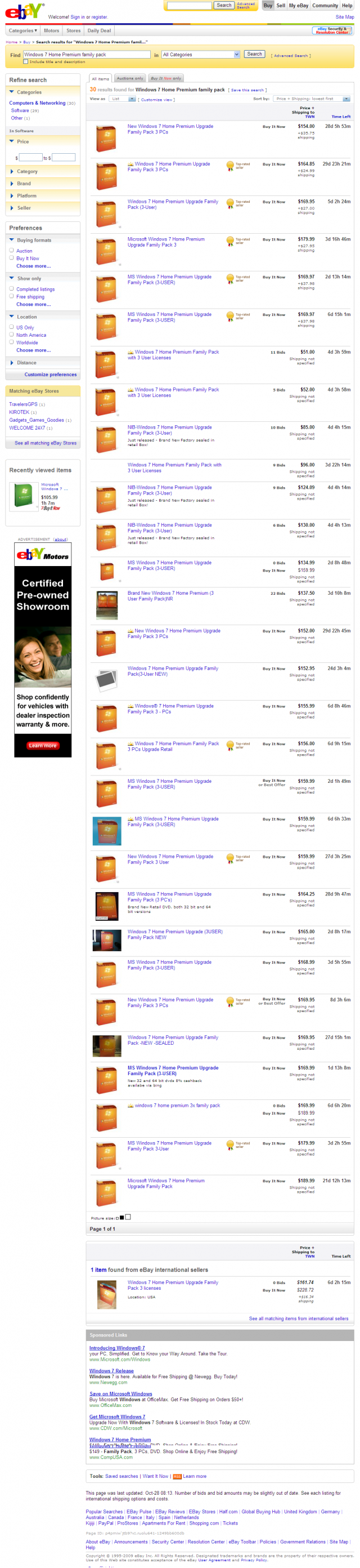
參考2009/10/28奇摩理財的匯率:
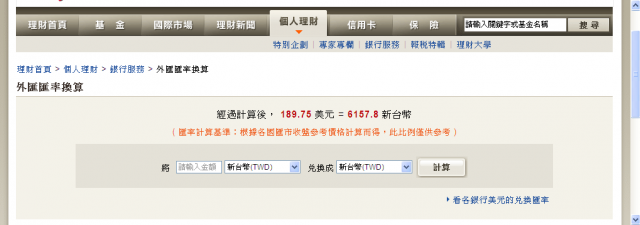
加上運費都還比台灣微軟的家用進階版盒裝版便宜......
Q:我看到隨機版比盒裝版便宜,請問兩者有什麼差異呢?
A:在授權上,隨機版的意思是授權會隨著主機板的損壞而消失的版本,理論上需搭新機銷售。
Q:台灣售價太貴,我可以從國外買軟體,使用國外序號與中文版光碟嗎?
A:目前板上的人回答是可以的,但沒有實際各版本都成功的例子(僅有一個例子是買國外用19美金買的配上中文光碟)
Q:請問Windows 7是跟Vista一樣只有旗艦版才有32位元與64位元安裝光碟嗎?
A:不是,在Windows 7部分,各盒裝完整版本皆有32位元與64位元安裝光碟。
Q:請問我想要購買升級版的話,有32位元與64位元兩種光碟嗎?
A:如果是付費升級版(也就是在6/26之前購買Vista的使用者)是有的。
Q:我將現有的Vista升級過後,發現不相容,想要反悔再灌回去,Vista序號還可以使用嗎?
A:如果是付費升級版,這問題的答案是Yes!但如果是透過Vista升級選項方案(6/26過後購買,付了手續費880申請的使用者),那就不行!一旦升級,Vista會失效。
請參考相關討論文章
相容性方面:
Q:請問我的硬體廠商還未放出Windows 7版的驅動程式,我該怎麼辦?
A:先利用Windows Update尋找是否有合適的驅動程式,如果還是不行,不妨可以試試看Vista版的驅動程式,我曾經試過,這是可以的。
Q:安裝後,驅動程式都抓到了,但我的筆電快捷鍵功能失效了(Fn+F1~F12)
A:筆電快捷鍵部分請到筆電廠商下載Hotkey程式。
Q:請問我的顯示卡有支援Windows 7嗎?如何得知?
A:請根據廠牌選擇:
(1)nVidia:nvidia的Windows 7 解決方案網頁
(2)ATi:我找不太到支援清單,所以在驅動程式下載網頁抓圖:
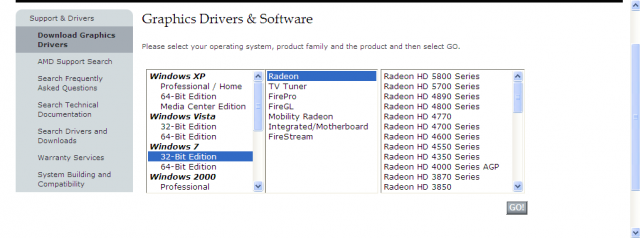
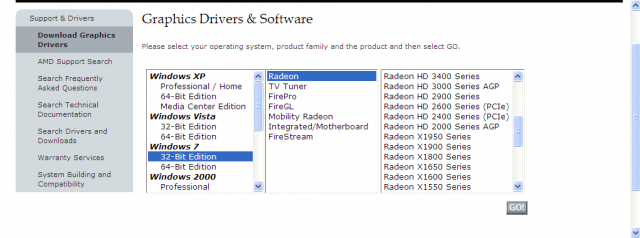
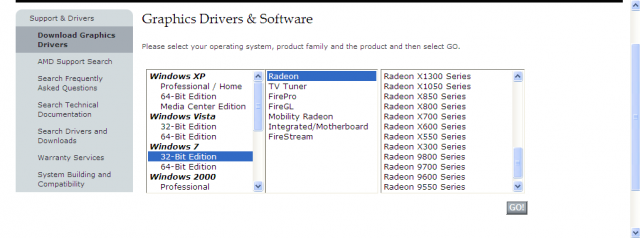
(還有個9500圖片沒抓到)
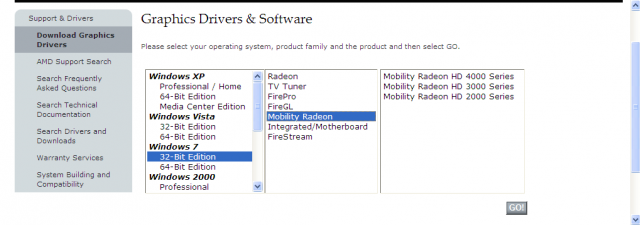
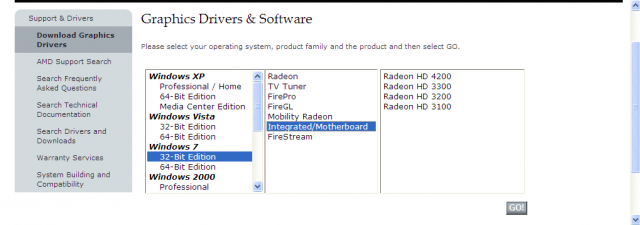
Q:我發現我目前使用的軟體不支援Windows 7,請問該怎麼解決?
A:先找尋最新版後,仍無法解決,那主要有兩種解決方式:
(1)等待軟體廠商出支援Windows 7的新版軟體
(2)使用XP Mode(專業版以上才有,如果需要顯示卡的例外)
操作上問題與使用介面方面:
Q:只要看DVD標準格式或是RMVB,右下角的AERO預覽就會自動關閉,該怎麼辦呢?
A:這是因為播放程式版本不支援Aero效果,Windows 7會自動切換成Basic配置,請改用其它播放程式。
Q:請問Windows 7不是有內建Microsoft Touch Pack嗎?為什麼我找不到呢?
A:根據各個消息指出僅搭配觸控電腦隨機搭贈,不包含在任何版本的正式版中。以下圖為例,是在acer的觸控電腦中拍攝的:
Q:請問Microsoft Touch Pack有什麼程式呢?
A:請看下圖:
Q:請問為什麼我找不到 XP 時期的 Outlook Express 或是 Vista 時期的 Windows Mail 呢?
A:Windows 7之後,請到Windows Live網站下載程式,包含:
Writer
影像中心
Movie Maker
家長監護服務
Toolbar
Q:請問我怎麼找不到顯示桌面呢?
A:在最右邊有一條細細長長的,移到上面可以預覽桌面,按下去就是顯示桌面(需啟用Aero效果)

紅框為顯示桌面按鈕 ↑

移到上方為預覽桌面 ↑
-----------------------------------------------------------------------------------
2010/1/4 1206更新:
大家換到Windows 7最不適應的地方就是「顯示桌面」的圖示變成右邊一條了,在國外有人做成安裝程式:
1.請到 這裡 下載安裝程式。
2.在開始搜尋的地方打上「Show Desktop」:
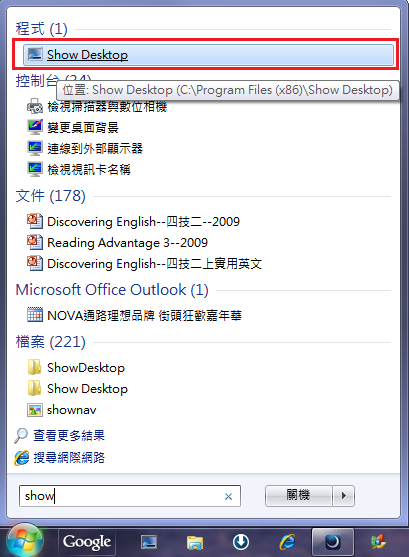
3.按下右鍵選擇「釘選到工具列」:
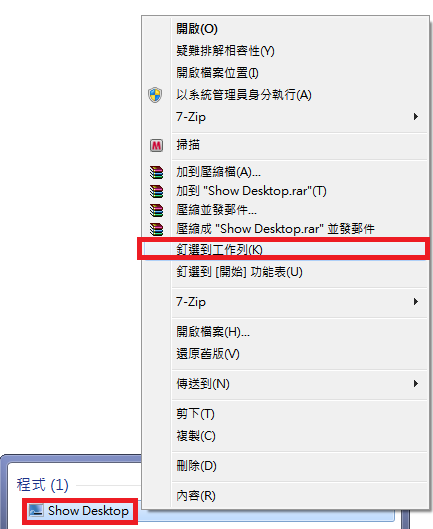
4.拖曳到你/你想要的位置。

----------------------------------------------------------------------------------
Q:請問Vista時期的"在視窗之間切換"的捷徑怎麼不見了?
A:請改用快捷鍵Ctrl+Windows Key+Tab
Q:請問我有操作的問題想要請求遠端的電腦高手,是否有螢幕抓取或是錄製的程式可以使用呢?
A:兩者皆有,螢幕抓取請到開始搜尋打入剪取工具。
教學:
200910/mobile01-e6044c9884936b212ef4ff38f0f5baf4.zip
錄製的程式請用一樣的步驟,但是搜尋的是psr,上方的教學就是使用問題步驟收錄程式錄製。
Q:請問為什麼我無法開啟BBS呢?
A:如果要登入BBS,必須先到控制台→將「開啟或關閉 Windows 功能」中的「Telnet用戶端」勾選。
20091229 0023更新:
在 Windows 7 中使用內建藍芽接收檔案:
XP Mode方面:
Q:請問使用XP Mode的硬體需求?
A:需要額外 1 GB 的 RAM,額外 15 GB 的可用硬碟空間,以及可進行硬體虛擬化且開啟 Intel VT 或 AMD-V 的處理器與主機板支援。
Q:XP Mode會附在安裝光碟嗎?
A:不會,需要到網頁下載
Q:我該如何知道是否我的CPU有支援虛擬化呢?
A:
(1)AMD:恭喜AMD使用者,大部分的CPU都支援,目前已知僅AMD Sempron不支援。
(2)Intel:分兩種來討論:
( a )想要知道目前的CPU是否支援:請到微軟Microsoft® Hardware-Assisted Virtualization Detection Tool 下載網頁
適用作業系統:
Windows XP SP 3 (Professional)、Windows XP SP 2 (Professional)
Windows Vista SP 1, 2 (Home Basic、Home Premium、Business、Enterprise、Ultimate)
Windows 7 (Home Basic、Home Premium、Professional、Enterprise、Ultimate)
結果分析:
This tool does not run on this operating system:「HAVDT無法在此作業系統執行」;HAVDT只支援上述版本的Windows,若執行的Windows版本不在上列,就會出現這種結果。
This computer does not have hardware-assisted virtualization:「此電腦不含硬體輔助虛擬化功能」;因此無法執行WVPC、Windows XP Mode。
Hardware-assisted virtualization is not enabled on this computer:「此電腦的硬體輔助虛擬化功能尚未啟用」;通常要透過BIOS設定來啟用這項功能,而且啟用之後才能執行WVPC、Windows XP Mode。
This computer is configured with hardware-assisted virtualization:「此電腦能提供硬體輔助虛擬化技術」;這意味著這部電腦不僅CPU支援硬體輔助虛擬化技術,而且也已啟用這項功能,當然就能執行WVPC、Windows XP Mode。
The configuration of this computer is not compatible with Windows Virtual PC:「此電腦的設定與WVPC不相容」;可能是因為這部電腦所具備的Intel Trust Execution Technology(Intel TXT)與WVPC不相容。Intel TXT應該可以從BIOS關閉(詳情可參閱主機板、電腦手冊,或詢問廠商)。
轉載自 [賴榮樞]的軟體資訊誌: 硬體輔助虛擬化偵測工具--Hardware-Assisted Virtualization Detection Tool
( b )想升級有支援VT虛擬技術的CPU:
Intel Virtualization 列表
Q:請問我有遊戲不支援Windows 7,建議使用XP Mode嗎?若不建議,該如何解決呢?
A:對於遊戲玩家,我非常不建議使用XP Mode跑遊戲(像遊樂場的小遊戲例外),請看以下圖片:
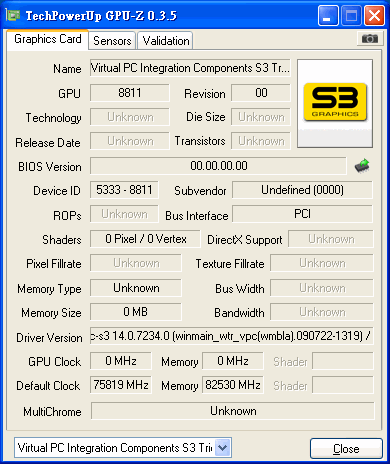

由於目前使用虛擬機器多少會影響遊戲效能,如果是重度遊戲玩家慢一秒就抓狂
 ,建議您還是使用雙開機或是灌回XP解決。
,建議您還是使用雙開機或是灌回XP解決。
Q:原本在 Windows 7 中不相容的硬體可以在 XP Mode 使用嗎?
A:可以
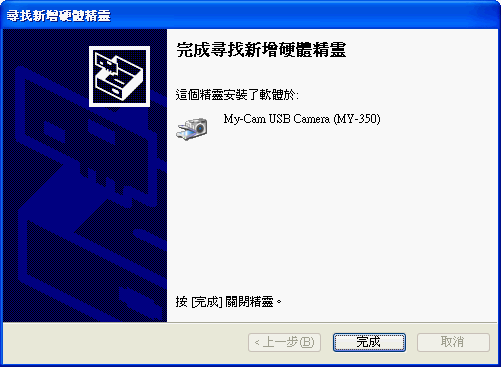
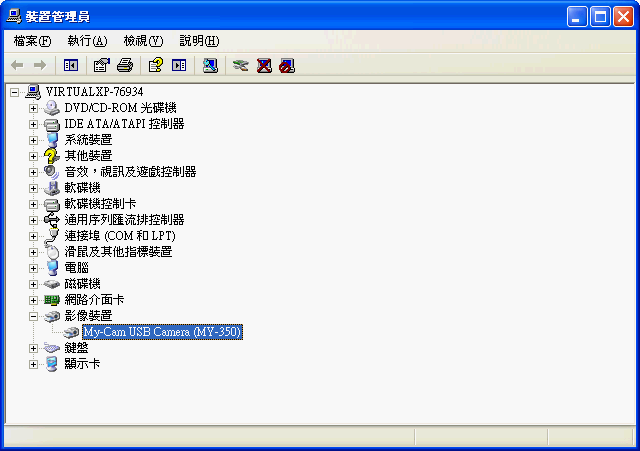
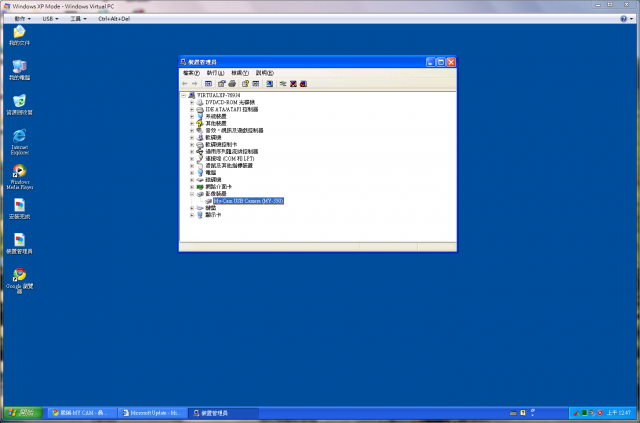

但我想有個先決條件是至少Windows 7要知道這是個什麼裝置,而不是無法辨識的裝置,這樣就有機會復活了!
使用小技巧:
Q:如何在開始搜尋的地方添加網路搜尋功能呢?(僅適用於專業版以上)
A:
1.在開始搜尋打入 gpedit.msc
2.在使用者設定/[開始]功能表和工具列底下以左鍵點選 新增[搜尋網際網路]連結到[開始功能表] 兩下
3.選擇已啟用。
教學: 200911/mobile01-13f16527b1f7d09046103fb8959e9e4a.zip
Q:請問如何在開始功能表中增加視訊資料夾的連結呢?
A:
1.請對著開始按鈕按下右鍵
2.選擇內容
3.點選自訂
4.拉下捲軸到視訊
5.選擇以連結顯示
教學: 200911/mobile01-a58d53c5e7ad0a0e8419692c760f0adb.zip
其他:
Q:我還有很多問題,請問微軟有提供教學文章嗎?
A:一點通文章 - Windows 7

































































































